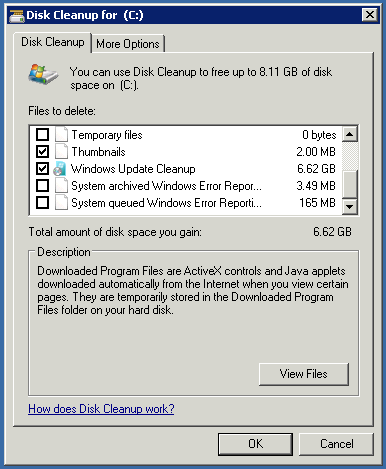Der WinSxS-Ordner scheint eine Komplettlösung zum Speichern von Dateien zu sein, die über Windows Update zu Ihrem Betriebssystem hinzugefügt wurden. Im WinSxS-Ordner werden mehrere Kopien von DLLs gespeichert, damit mehrere Anwendungen ohne Kompatibilitätsprobleme unter Windows ausgeführt werden können. Microsoft veröffentlicht jeden Monat Dutzende Updates, um Probleme im Zusammenhang mit bestimmten inkompatiblen Anwendungen, neu entdeckten Fehlern und sicherheitsrelevanten Problemen in Schach zu halten. Um sicherzustellen, dass die Updates keine Kompatibilitätsprobleme verursachen, werden doppelte Dateien standardmäßig im WinSxS-Ordner gespeichert. Darüber hinaus sind einige Windows-Updates so konzipiert, dass sie problemlos deinstalliert werden können, falls eine Inkompatibilität festgestellt wird. Dies kann dabei helfen, einen Computer in seinen vorherigen Zustand zurückzusetzen.
Daher kann der WinSxS-Ordner so groß werden, dass er eine beträchtliche Menge an Festplattenspeicher einnimmt. Das Problem wird noch schlimmer, wenn Dateien mit Updates gespeichert werden, die nicht mehr benötigt werden, aber dennoch Speicherplatz auf der Festplatte beanspruchen. Hier ist die Rolle des Windows Update-Bereinigungsfunktion kommt ins Spiel. Das Tool soll Ihnen helfen, wertvollen Festplattenspeicher zurückzugewinnen, indem es Teile alter Windows-Updates entfernt, die scheinbar nicht mehr gültig sind.
Bereinigen Sie das WinSxS-Verzeichnis in Windows Server mit dem Desktop Experience Tool
Windows Server bietet eine Reihe von Möglichkeiten zum Bereinigen des WinSxS-Ordners, der den Windows Component Store enthält. In Windows 11. Windows 10, Windows 8.1 Und Windows 8, Das Betriebssystem reduziert automatisch die Größe von WinSxS. Zu diesen Methoden gehören interne Prozesse wie das Deinstallieren und Löschen von Paketen mit Komponenten, die durch andere neuere Komponenten ersetzt wurden. Frühere Versionen werden dann für einen bestimmten Zeitraum aufbewahrt und danach automatisch entfernt.
Windows 8.1 führte eine neue Befehlszeilenoption für DISM.exe ein, /AnalyzeComponentStore. Wenn Sie diesen Befehl ausführen, wird der WinSxS-Ordner analysiert und Sie erfahren, ob eine Bereinigung des Komponentenspeichers empfohlen wird oder nicht. Im Oktober letzten Jahres veröffentlichte Microsoft ein Update, das dem Datenträgerbereinigungstool die Windows Update-Bereinigungsoption hinzufügte Windows 7.
Add-on für den Datenträgerbereinigungsassistenten für WinSxS in Windows Server
Erst letzte Woche hat Microsoft ein Update veröffentlicht, das die Möglichkeit hinzufügt, das WinSxS-Verzeichnis und den Komponentenspeicher zu bereinigen Windows Server 2008 R2. Das Werkzeug benötigt jedoch, um zu funktionieren Desktop Experience-Funktion installiert werden.
Sie müssen das Update installieren und die Desktop Experience-Funktion installieren.

Wählen Sie die Schaltfläche aus Erforderliche Funktionen hinzufügen und klicken Sie auf Weiter und dann auf Installieren.

Um den Installationsvorgang abzuschließen, ist ein Neustart erforderlich. Wenn der Bildschirm mit den Installationsergebnissen angezeigt wird, klicken Sie auf „Schließen“ und starten Sie wie empfohlen neu.
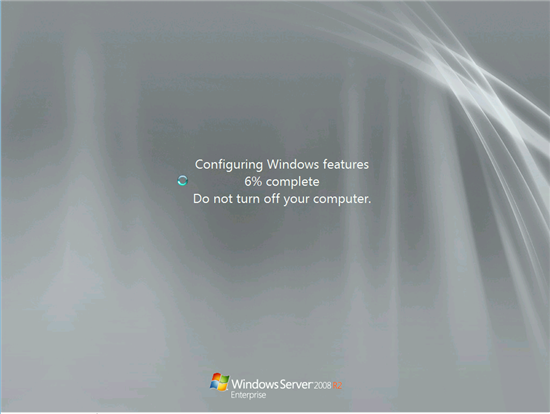
Sobald dies erledigt ist, beginnt der Prozess der Konfiguration der Windows-Funktionen. Die Konfiguration der Änderungen kann eine Weile dauern. Schalten Sie Ihren Computer daher nicht aus, während die Änderungen an Ihrem System vorgenommen werden.
Wenn Sie fertig sind, wird Ihr Computer neu gestartet und gestartet. Öffnen Sie das Tool zur Datenträgerbereinigung > Start > Alle Programme > Zubehör > Systemprogramme.
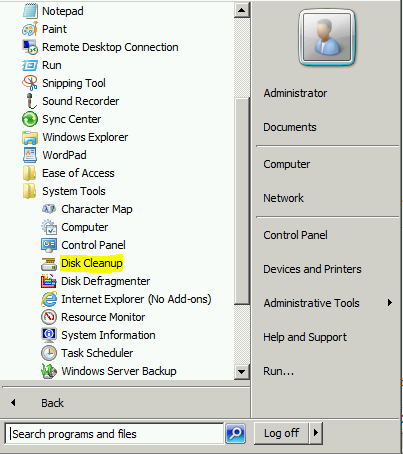
Beim Starten des Tools werden Sie aufgefordert, das Laufwerk anzugeben, das Sie bereinigen möchten. Wählen Sie das gewünschte Laufwerk aus und klicken Sie auf die Schaltfläche OK.
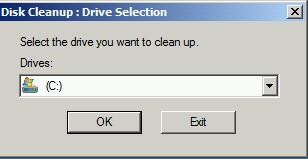
Der Befehl löst sofort die Scan-Aktion aus. Das Tool berechnet die Menge an freiem Speicherplatz, die Sie behalten möchten. Dementsprechend kann es einige Sekunden bis Minuten dauern, bis der Vorgang abgeschlossen ist. An dieser Stelle werden Ihnen mehrere Optionen angeboten zum Aufräumeneinschließlich einer neuen Option für die Windows Update-Bereinigung.
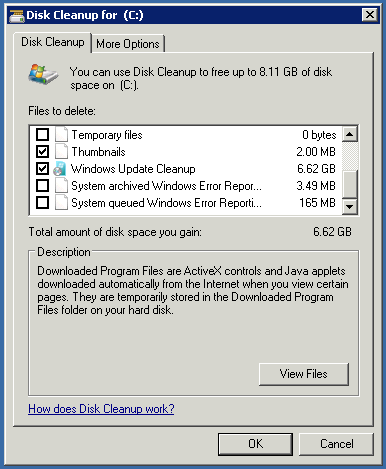
Nachdem Sie nun den Vorgang zum Erstellen von freiem Speicherplatz abgeschlossen haben, starten Sie Ihren Computer neu und prüfen Sie, ob das WinSxS-Verzeichnis auf die erforderliche Größe reduziert wurde. Es sollte.
Das Update ist über Windows Update verfügbar. Es kann auch manuell aus dem Microsoft Update-Katalog heruntergeladen werden. Sie können auch das mit der Desktop Experience-Funktion installierte Add-on „Disk Cleanup Wizard“ von herunterladen KB2852386.